Installige Windowsi uuesti ilma andmesideta

- 2472
- 323
- Salvatore Hirthe
Kui kavatsete süsteemi uuesti installida, siis arvasite tõenäoliselt juba, kuidas kõiki vajalikke faile salvestada. Süsteemi muutmisel kaotame:
- Jao "Raamatukogu" kaustade sisu: dokumendid, videod, fotod, muusika jne. P.
- Installitud programmid ja koos nendega brauseri järjehoidjad ja muud mugavad seaded, mis on juba harjunud.
- Kõik failid on "Desktop".
- Printerite, skannerite, graafiliste tablettide ja muude seadmete autojuhid.

Isegi kui te ei mäleta, et nendes sektsioonides on teil midagi väärtuslikku, võib see hiljem teada saada - unustasite täielikult olulise projekti, mis oli "töölauale" rahulikult riputatud, ja nüüd on see pöördumatult kadunud. Seetõttu hoolitsege kõigi oma andmete eemaldamise eest. Järgmisena räägime teile teabe säilitamiseks OS -i uuesti installimisel, sealhulgas juhtudel, kui süsteem on kahjustatud, ja palju funktsioone pole saadaval.
Kuidas mitte kaotada faile Windowsi taastamisel
Alustame sellest, kui saate lihtsalt Windows 10 uuesti installida ilma andmekaota. Seal on kaks võimalust:
- Kasutage suvandit „Tagastage arvuti algsesse olekusse” - siis ei kao midagi, sealhulgas loodud programmid;
- Funktsiooni "uuesti" kasutamiseks - sel juhul salvestate fotod, dokumendid, muusika ja nii edasi, kuid kaotate oma programmid.

Ükskõik, mida valite, ärge unustage järgmist:
- Ülekandmine seadme draiverid D või mälupulk (eriprogramm on kasulik nendel eesmärkidel, mis paneb kõik arhiivi draiverid, näiteks drivermax);
- Salvestage USB -mälupulga või välise kõvaketta kõige olulisemad projektid (tehniliste ebaõnnestumiste tõttu pole midagi kindlustatud);
- Pidage meeles, kus teie litsentse ja tarkvara võtmeid salvestatakse, kuna programmid võivad nõuda nende uuesti -. See on ebameeldiv üllatus, kui plaanite aknad kiiresti uuesti installida ja tööle istuda, näiteks Adobe Illustratoris. Esiteks veenduge, et teil oleks kõik laos, ja alles siis jätkake OS -i uuesti installimist.
Nüüd liigume kõige olulisema juurde. Kui olete valinud valiku "Start uuesti", tehke seda:
- Ühendage arvuti Internetiga - ühendus peaks olema stabiilne ja liiklus peaks olema piisav.
- Vajutage nuppu "Start" ja klõpsake käigukattel.
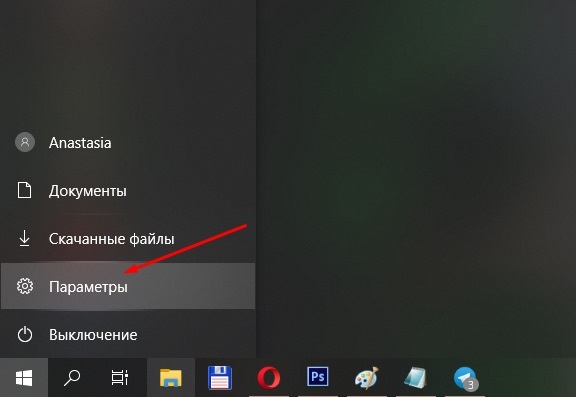
- Valige "Värskendus ja turvalisus", alajao "taastamine".
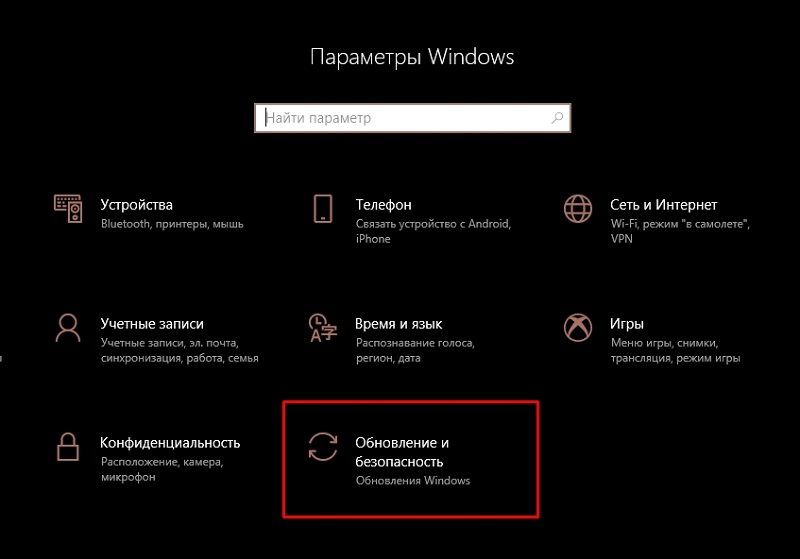
- Vaadake lähemalt "täiendavaid taastamisparameetreid", näete, et seda saab laiendada, ja see kirjutatakse: "Uurige, kuidas uuesti alustada puhta Windowsi installiga".
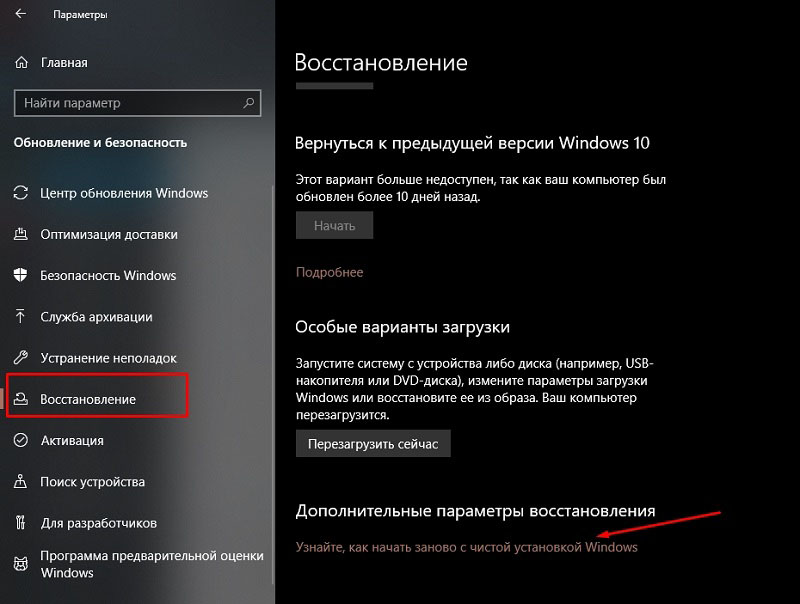
- Klõpsake nuppu "Töö algus" ja tehke kõige lihtsamad sammud, mis soovitavad sisseehitatud robotit.
Kui otsustate "tagastada arvuti selle algsesse olekusse", siis tehke järgmist:
- Klõpsake uuesti menüü Start käiku.
- Avatud "Värskendus ja ohutus" - "Restaureerimine" - "Naaske oma algsesse olekusse".
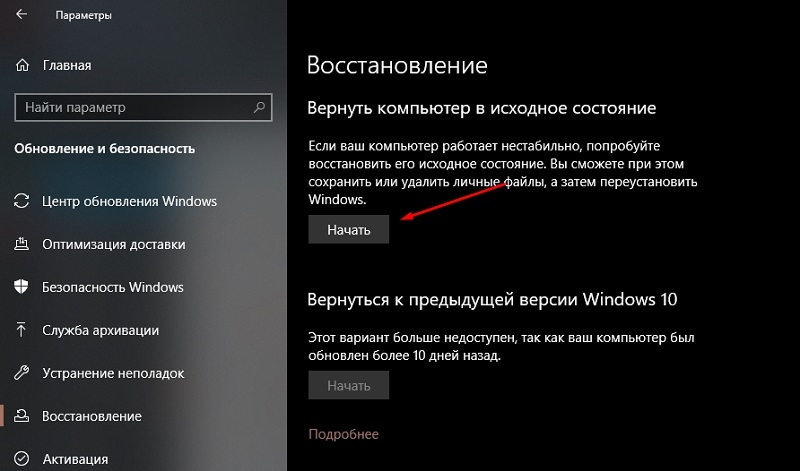
- Teil küsitakse kohe, kas andmed salvestada - märkige, et jah, ja jätkake näpunäidete järgimist.
Nüüd installime Windows 7 uuesti ilma andmeid kaotamata:
- Sisestame alglaadimisketta või mälupulga - parem on, kui uus Windows on hilisem versioon kui vana, vastasel juhul võivad tekkida probleemid.
- Me ei alusta kohe mälupulgast - lülitage arvuti sisse, nagu tavaliselt, avage "arvuti" ja avage eemaldatava meediumi sisu.
- Leidke seadistuseikoon.EXE ja kaks korda klõpsake sellel vasaku nupuga ja valige seejärel "Installi".
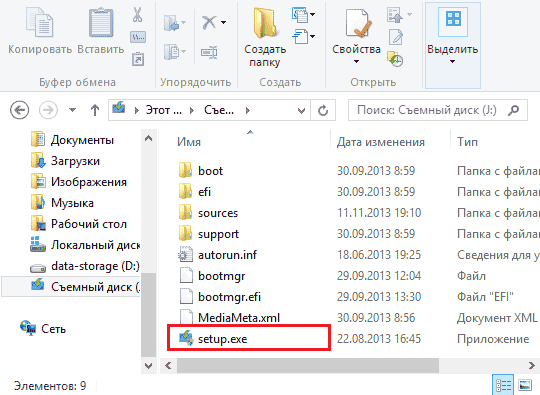
- Nüüd jätame selle akna rahule ja läheme “juhtpaneeli” - “tugikeskuse” - “taastamine” - “laiendatud parameetrid”.

- Siin valime taastamise alusena oma välkmälu.
- Järgnevalt järgneb arhiveerimine ja mitu taaskäivitamist, värskenduste allalaadimist (parem on mitte mööda vaadata) ja lõpuks pakutakse meile sobivat installimistüüpi. Valige "värskendus", et mitte andmeid kaotada.
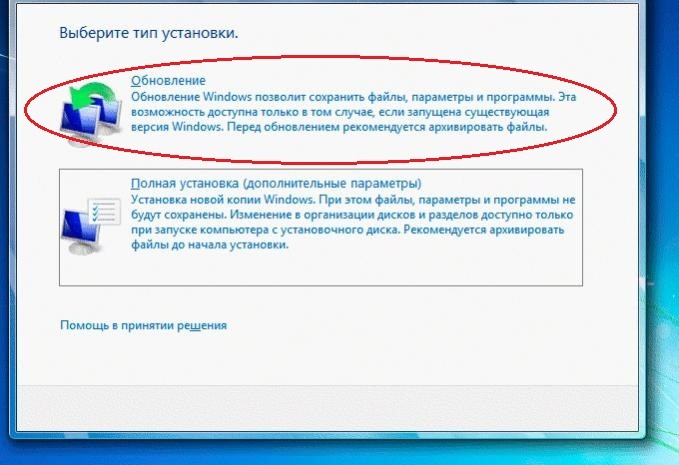
Seega jääb kõik teie käsutuses, sealhulgas brauserites installitud rakendused ja järjehoidjad.
Kuidas faile oma töölaualt salvestada
Meetodid on õiglased ja samad, nii Windows 10 kui 7 jaoks. Need on järgmised:
- Saate sisestada USB -mälupulga, luua sellele töölaua kausta ja lohistada kõike, mida seal näete.
- Selleks, et mitte midagi unustada ja mitte midagi vahele jätta, saate seda teha teisiti: sisestage mälupulgake draiv.
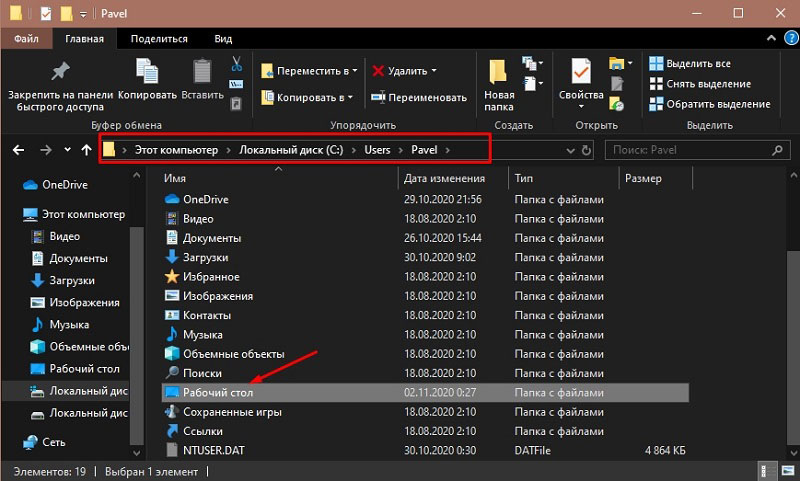
Kuidas faile kettalt salvestada
Räägime nüüd ebameeldivast olukorrast, kui soovite Windows 7 andmeturbega uuesti installida, kuid süsteem on juba nii kahjustatud, et teil pole juurdepääsu selle funktsioonidele. Sel juhul saate ikkagi salvestatud teavet salvestada ja ainult siis uued akende rahulikult paigaldada. Niisiis, siin on kaks viisi:
- Kui olete arvuti füüsilises seadmes pisut kursis, saate kõvaketta eemaldada ja sisestada teise arvutisse ning seejärel kopeerida kõik, mis seal on.
- Kui te ei saa kõvakettat demonteerida, peate alla laadima spetsiaalse alglaadimisrekordi hädaabisüsteemi taastamiseks. Sellist paketti pakuvad viirusetõrje arendajad, näiteks dr. Web (levitab tasuta ametlikul veebisaidil). Jaotus algab BSVV kaudu ja pakub muu hulgas viiruste puhastamist. Ainus ebamugavus neile, kes töötasid ainult Windowsis - Linuxi liides avaneb enne teid. Ärge kartke: vajutage kohe kohe Ctrl+Alt+T ja sisestage kuvatavasse aknasse käsku: Leidke võit. Süsteem leiab Windowsiga kausta, avab selle ja kopeerib kõik vajaliku eraldi meediumile.
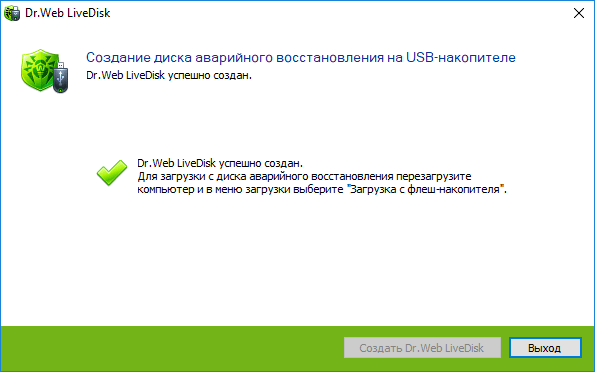
Mida teha enne Windowsi uuesti installimist
Nüüd teate, kuidas akende uuesti installida, mis on mis tahes tingimustes, andmeid kaotamata. Artikli kokkuvõtteks tahaksin protseduuri enne protseduuri lühidalt sõnastada:
- Salvestage kõik failid jaotisest "Töölaud" ja "teek".
- Veenduge, et te poleks kaotanud oluliste programmide litsentseeritud võtmeid.
- Arhiiv ja säästa endale seadmeid, nii et te ei pea neid Internetist otsima.
- Ühendage Internetiga kohaliku ühenduse või WiFi kaudu, et vältida tõrgeid. Kui kasutate USB -modemit, konfigureerige selle automaatne ühendus - uuesti installimise ajal taastatakse süsteem ja te ei saa ühenduse ühenduse käsitsi installida.
- « VPN Mikrotikil PPTP protokolli eelised kanali ja serveri sätete eeskirjade kaudu
- Arvuti ei tunne ära Wi-Fi 5 GHz, kuidas probleemi lahendada »

